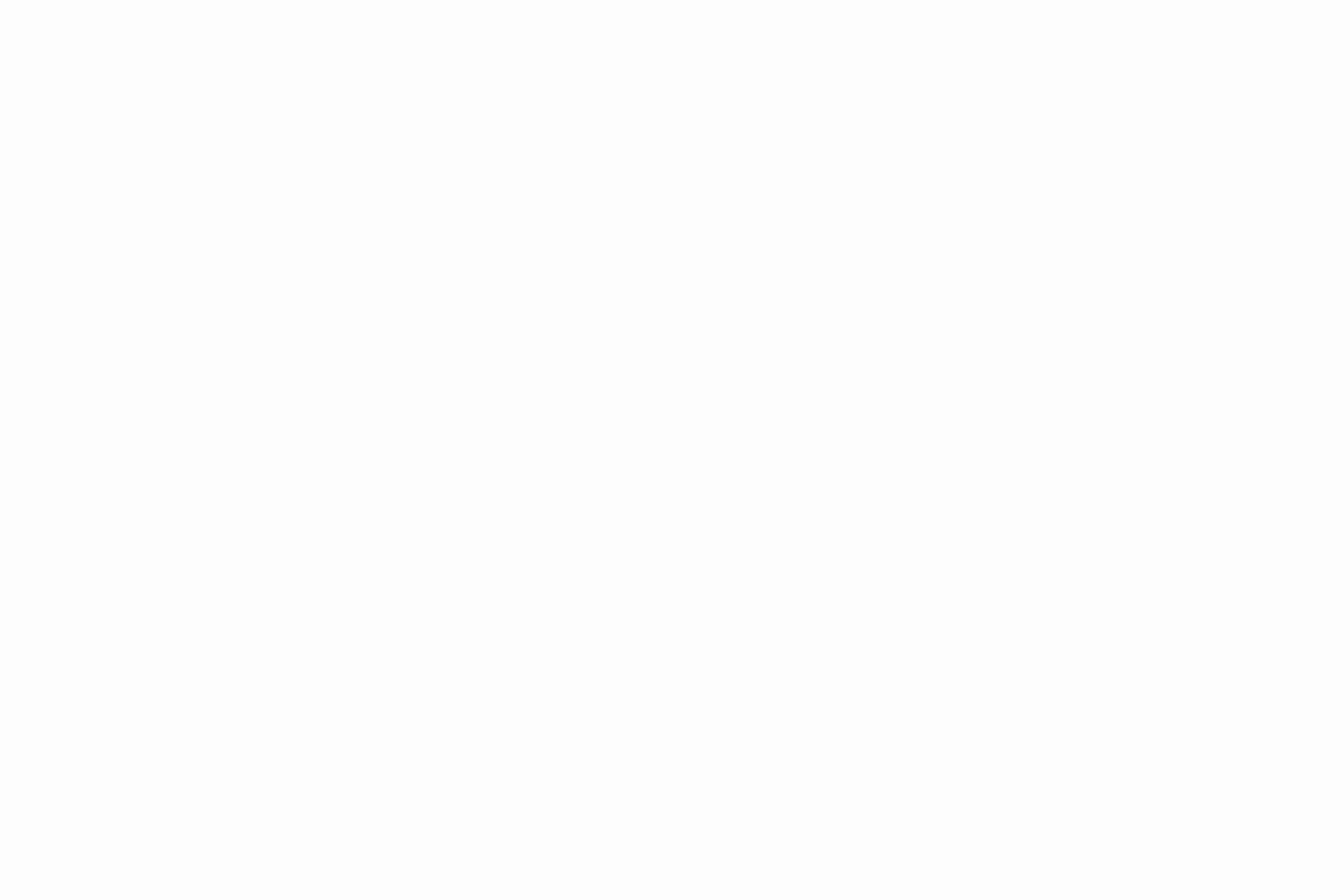Menggabungkan dokumen Word itu rumit.
Anda mungkin pernah mencoba metode salin dan tempel yang lama, yang tampaknya mudah dilakukan sampai Anda menemui kendala. Pernahkah Anda memperhatikan bagaimana komentar dan saran tidak ditransfer? Bayangkan tata letak Anda yang sudah rapi menjadi berantakan. Rasanya sakit, bukan?
Dan jangan lupakan kekacauan yang sering terjadi pada pemformatan dan gambar. Hal ini cukup untuk membuat siapa pun frustrasi.
Tapi jangan khawatir-kami membantu Anda dengan metode yang sudah teruji untuk memudahkan kehidupan kerja Anda sehari-hari.
Dalam panduan ini, kita akan membahas cara menggabungkan dokumen Word dengan lancar menjadi satu file yang rapi tanpa kehilangan ketenangan. Mari kita mulai.
Mengapa Menggabungkan Dokumen Microsoft Word?
Sebagian besar organisasi menggabungkan dokumen untuk merampingkan manajemen dokumen mereka proses. Baik untuk penggunaan pribadi, tugas sekolah, atau tugas profesional, menggabungkan beberapa dokumen Microsoft Word membuat Anda lebih terorganisir. Berikut adalah manfaat yang ditawarkannya:
- Menyederhanakan berbagi: Ketika Anda menggabungkan beberapa dokumen Word menjadi satu, berbagi menjadi sangat mudah. Alih-alih menyulap beberapa file, Anda memiliki hanya satu dokumen yang komprehensif untuk dikerjakan. Ini sangat berguna untuk proyek kolaboratif, laporan, atau ketika Anda perlu mengkonsolidasikan informasi agar mudah diakses.
- Membantu agar tetap teratur: Melacak beberapa versi dokumen bisa membingungkan. Menggabungkannya ke dalam satu file membantu menjaga ruang kerja yang bersih dan terorganisir, baik secara digital maupun mental. Hal ini memastikan semua konten yang terkait berada di satu tempat, sehingga lebih mudah dinavigasi dan dikelola.
- Menghemat waktu bagi para profesional yang sibuk: Beralih di antara beberapa file akan memperlambat komputer dan alur kerja Anda. Dengan menggabungkan dokumen, Anda tidak perlu membuka dan menutup file yang berbeda secara berulang-ulang. Hal ini secara signifikan mengurangi waktu yang dihabiskan untuk mengelola dokumen.
- Mengoptimalkan penyimpanan di perangkat Anda: Menyimpan banyak file individual menghabiskan ruang penyimpanan di perangkat Anda. Penggabungan dokumen dapat membantu menghemat ruang, membuat sistem Anda lebih efisien dan tidak berantakan. Hal ini sangat bermanfaat jika Anda bekerja dengan file yang besar atau kapasitas penyimpanan yang terbatas.
Langkah-langkah untuk Menggabungkan Beberapa Dokumen Word
Berikut ini adalah panduan langkah demi langkah yang mudah untuk menunjukkan kepada Anda cara menggabungkan dokumen Word:
1. Luncurkan Microsoft Word dan buka dokumen awal
Mulailah dengan membuka file Microsoft Word. Pilih dan buka dokumen yang ingin Anda tampilkan pertama kali dalam file gabungan Anda.
2. Gunakan tab Sisipkan*

via microsoft Learn Klik tab 'Sisipkan' pada toolbar bagian atas. Di sinilah Anda dapat menambahkan berbagai elemen ke dokumen Anda.
3. Menyisipkan teks dari file
Klik panah hitam kecil di sebelah tombol 'Objek' di bagian 'Teks'. Pilih 'Teks dari File' dari menu tarik-turun.

via Xodo
4. Pilih dan masukkan dokumen Anda

via microsoft Learn Jendela File Explorer akan terbuka. Arahkan ke dokumen Word lain yang ingin Anda gabungkan. Pilih dan klik 'Sisipkan' Sebelum menyisipkan teks baru, pastikan kursor Anda berada pada titik di dokumen di mana Anda ingin teks tersebut muncul.
5. Tinjau dan sesuaikan dokumen yang digabungkan*
Setelah Word mengimpor teks, tinjau dokumen untuk memastikan semuanya dalam urutan yang benar dan pemformatan sesuai dengan yang diharapkan. Ingat, Word terutama menggabungkan teks, jadi gambar dan pemformatan khusus mungkin memerlukan penyesuaian manual.
Menggabungkan Dua Versi Dokumen Word yang Sama
Jika Anda perlu menggabungkan dua versi dokumen yang sama-mungkin untuk menggabungkan revisi dari anggota tim yang berbeda atau memperbarui dokumen berdasarkan umpan balik-ikuti langkah-langkah terperinci berikut untuk memastikan kombinasi yang lancar dan akurat menggunakan fitur bawaan Microsoft Word.
1. Membuat dokumen baru **1
Buka Microsoft Word dan buatlah dokumen baru yang masih kosong. Ini akan menjadi dokumen gabungan akhir Anda.
2. Mengakses tab Tinjauan*
Klik pada tab 'Review' di menu bagian atas Word. Tab ini berisi alat bantu untuk mengelola revisi dan perbandingan dokumen.
3. Gunakan fungsi Bandingkan*
Pada tab 'Tinjau', cari grup 'Bandingkan'. Klik 'Bandingkan' lalu pilih 'Gabungkan...' dari menu tarik-turun.
4. Mengkonfigurasi kotak dialog penggabungan dokumen

via Xodo Pada kotak dialog 'Gabungkan Dokumen', Anda akan melihat pilihan untuk memilih 'Dokumen asli' dan 'Dokumen yang telah direvisi' Gunakan menu tarik-turun untuk memilih dokumen yang ingin Anda gabungkan. Anda juga dapat mengatur bagaimana revisi muncul, yang membuat peninjauan perubahan menjadi lebih mudah.
5. Menyimpan dokumen yang digabungkan*
Setelah mengatur dokumen dan preferensi Anda, klik 'OK' Word akan menggabungkan kedua dokumen ke dalam dokumen kosong baru Anda, menyoroti perbedaan dan revisi berdasarkan pengaturan Anda.
Pastikan untuk menyimpan dokumen Word yang baru digabungkan ke perangkat Anda dengan membuka 'File' > 'Save As' dan memilih lokasi dan format yang Anda inginkan.
Baca juga: 25 peretasan Microsoft Word untuk mengoptimalkan pekerjaan Anda
Keterbatasan Penggunaan Microsoft Word
Meskipun telah lama menjadi favorit untuk pembuatan dan pengeditan dokumen, Microsoft Word memiliki keterbatasan tertentu yang dapat menghambat efisiensi Anda. Ini termasuk:
- Fitur kolaborasi terbatas: Microsoft Word, terutama dalam versi desktopnya, tidak benar-benar dikenal untuk kolaborasi real-time. Jika sebuah tim proyek dengan tenggat waktu yang ketat menggunakan dokumen Word untuk laporan penting, mereka semua harus menunggu giliran untuk mengedit dokumen karena Word tidak mendukung pengeditan kolaboratif. Hal ini akan menyebabkan banyak versi dokumen yang dibuat, dan tim tidak akan yakin mana yang merupakan dokumen Word yang terbaru. Selain frustrasi, hal ini juga dapat menyebabkan konflik dan potensi pengerjaan ulang
- Ketergantungan pada penyimpanan perangkat: Dokumen Word biasanya disimpan secara lokal. Jadi, jika Anda menyimpan dokumen penting hanya di laptop Anda, dan laptop rusak atau dicuri, semua pekerjaan akan hilang kecuali jika ada cadangan di tempat lain. Hal ini tidak hanya menunda jadwal Anda, tetapi juga menimbulkan risiko keamanan data, terutama jika dokumen tersebut berisi informasi sensitif
- Format yang tidak konsisten di berbagai platform: Pengguna sering mengalami perubahan format saat membuka dokumen Word pada perangkat atau versi perangkat lunak yang berbeda. Dokumen Word yang diformat dengan indah dengan font dan tata letak khusus mungkin terlihat diformat dengan buruk pada perangkat orang lain. Jika hal ini terjadi pada klien, hal ini berpotensi memengaruhi citra profesional Anda
- Biaya yang lebih tinggi: Meskipun Microsoft Word memiliki banyak fitur, biaya
- baik sebagai pembelian mandiri atau melalui langganan Microsoft 365 - dapat menjadi penghalang bagi pekerja lepas dan bisnis kecil. Anda bisa menemukan alternatif yang lebih ramah anggaran dengan fitur yang serupa atau lebih baik
- Integrasi yang buruk dengan alat alur kerja modern: Microsoft Word kesulitan untuk berintegrasi dengan manajemen proyek yang dinamis dan alat komunikasi saat ini. Jika Anda menggunakan dokumen Word untuk konten dan alat manajemen proyek modern untuk yang lainnya, Anda mungkin perlu memperbarui kedua sistem secara manual karena tidak terintegrasi. Ini berarti lebih banyak usaha dan kemungkinan kesalahan yang lebih tinggi, menciptakan ketidakefisienan
Memecahkan Masalah Umum Saat Menggabungkan Dokumen Word
Meskipun Anda sekarang tahu cara menggabungkan dokumen Word menjadi satu, tidak jarang Anda akan menemui beberapa rintangan di sepanjang jalan. Berikut adalah beberapa tips untuk membantu Anda memecahkan beberapa masalah umum yang mungkin muncul selama proses penggabungan:
1. Masalah pemformatan*
Masalah: Kehilangan format asli saat menggabungkan dokumen
Solusi: Gunakan opsi tempel 'Pertahankan Format Sumber' ketika menyisipkan teks dari dokumen lain. Hal ini dapat membantu mempertahankan gaya dan tata letak asli. Untuk pendekatan yang lebih konsisten, pertimbangkan untuk menerapkan gaya dari dokumen master di semua dokumen sebelum menggabungkan
2. Masalah kompatibilitas antara versi Word yang berbeda 2
Masalah: Fitur atau pemformatan yang berfungsi di satu versi Word mungkin tidak muncul sama di versi lain
Solusi: Sebelum menggabungkan, ubah semua dokumen ke format versi Word yang sama. Buka 'File' > 'Info' > 'Konversi' untuk mengupgrade dokumen lama ke versi Anda saat ini. Ini akan menstandarkan format file, meminimalkan masalah kompatibilitas
3. Gambar dan objek tidak ditampilkan dengan benar*
Masalah: Gambar atau objek lain menghilang atau ditempatkan secara tidak benar setelah penggabungan
Solusi: Kunci posisi gambar dalam dokumen dengan mengklik kanan gambar, pilih 'Ukuran dan Posisi,' dan atur gambar ke posisi tetap pada halaman. Selain itu, periksa pengaturan 'Bungkus Teks' dan sesuaikan ke 'Sejajar dengan Teks' untuk hasil yang lebih stabil
4. Masalah kerusakan dokumen*
Masalah: Penggabungan menghasilkan file yang rusak yang tidak dapat dibuka
Solusi: Pastikan tidak ada file asli yang rusak sebelum menggabungkan. Jika tidak yakin, jalankan alat bantu 'Buka dan Perbaiki' di Word (File > Buka > Jelajahi > Pilih file > Buka dan Perbaiki). Cadangkan semua dokumen asli sebelum mencoba menggabungkannya
Jelas bahwa bisnis dan tim membutuhkan solusi yang lebih dinamis dan terintegrasi untuk mengelola dokumentasi proyek alur kerja secara efisien. Daripada bertanya-tanya bagaimana cara menggabungkan dokumen Word, kami sarankan Anda beralih ke alat bantu manajemen tugas yang tangguh seperti ClickUp untuk kebutuhan pekerjaan modern.
Menggunakan ClickUp untuk Semua Kebutuhan Pembuatan dan Pengelolaan Dokumen
ClickUp menawarkan platform yang kuat dan serbaguna yang mengatasi banyak keterbatasan alat tradisional seperti Microsoft Word. Ini adalah solusi terintegrasi dan ramah pengguna yang meningkatkan produktivitas dan kolaborasi tim.
Bayangkan memiliki semua dokumen, tugas, dan komunikasi tim di satu tempat. Dan dapat dengan cepat mencari semua dokumen tersebut, serta aplikasi yang terhubung dengan Anda, dari satu bilah pencarian. Itulah ClickUp untuk Anda.
Dengan ClickUp, Anda bisa membuat, mengedit, berbagi, dan mengelola dokumen tanpa harus berpindah-pindah alat. Anda bisa dengan mudah membuat draf laporan, membuat catatan, atau menyelaraskan tim Anda dengan dokumen bersama. Dan bagian terbaiknya? Anda bisa langsung menautkan dokumen-dokumen ini ke proyek dan tugas Anda. Ini berarti semuanya terhubung dan terorganisir tepat di tempat yang Anda butuhkan.
Selain itu, ia juga menawarkan fitur khusus templat basis pengetahuan , Templat Google Dokumen dan templat dokumentasi proses untuk membantu Anda menstandarkan informasi di seluruh tim atau organisasi Anda.
Manfaat menggunakan ClickUp untuk manajemen dokumen
Inilah alasannya Dokumen ClickUp adalah pilihan yang unggul untuk pembuatan dan pengelolaan dokumen:

Buat dokumen yang indah dan hubungkan ke alur kerja Anda dengan lancar dengan ClickUp Docs
- Manajemen dokumen terpusat: Dengan ClickUp, semua dokumen Anda disimpan di satu tempat dan dapat diakses dari mana saja dengan konektivitas internet. Hal ini tidak hanya meningkatkan aksesibilitas tetapi juga menyederhanakan manajemen dan organisasi file. Hal ini juga membantu Anda menggabungkan beberapa dokumen atau menyusun laporan yang kompleks. Integrasi dengan Google Drive dan Google Docs berarti Anda dapat membawa file Anda dari sistem yang berbeda ke dalam satu ruang kerja yang mudah digunakan
- Manajemen tugas terintegrasi: Tidak seperti pengolah kata yang berdiri sendiri, ClickUp memungkinkan Anda untuk mengintegrasikan dokumen secara langsung dengan tugas dan proyek. Ini berarti Anda dapat mengubah diskusi menjadi item yang dapat ditindaklanjuti dan melacak kemajuan dalam platform yang sama. Integrasi ini menyederhanakan manajemen proyek dan kolaborasi; Anda dapat memperbarui status dan menetapkan tugas dari ruang kerja yang sama
- Tampilan dan templat yang dapat disesuaikan: ClickUp menyediakan berbagai templat dan tampilan yang dapat disesuaikan untuk memenuhi berbagai kebutuhan proyek dan preferensi pribadi, sehingga lebih mudah untuk mengelola pekerjaan Anda sesuai dengan kebutuhan tertentualur kerja manajemen dokumen persyaratan
- Pengeditan dokumen secara bersamaan: Rekan satu tim dapat mengedit dokumen pada saat yang sama, melihat perubahan yang terjadi. Fitur ini mendorong kolaborasi waktu nyata, membuat semua orang tetap selaras dan mendapat informasi
- Alat bantu penataan yang ekstensif: ClickUp menawarkan alat bantu gaya yang ekstensif yang meningkatkan daya tarik visual dan kejelasan dokumen Anda. Alat-alat ini membantu menciptakan dokumen yang menarik secara visual dan jelas yang lebih mudah dibaca dan dipahami
- Berbagi dengan aman: Anda dapat membuat tautan yang dapat dibagikan untuk semua dokumen di ClickUp dan juga membatasi izin pengeditan untuk orang atau grup tertentu. Selain itu, pengaturan privasi khusus memastikan bahwa Anda tidak perlu khawatir tentang orang yang tidak berwenang mengakses dokumen penting.
Mari kita lihat beberapa fitur lain dari ClickUp yang dapat membantu mempermudah pengelolaan dokumen.
1. Otak ClickUp

Menulis lebih cepat dan menyempurnakan konten, salinan, tanggapan email, dan lainnya dengan ClickUp Brain ClickUp Brain adalah asisten AI terintegrasi yang membantu Anda menghasilkan konten secara efisien, meringkas diskusi, dan mengubahnya menjadi item tindakan.
ClickUp Brain mengotomatiskan bagian penanganan dokumen yang membosankan, seperti pemformatan dan integrasi konten. Hal ini memberikan Anda lebih banyak waktu untuk fokus pada kualitas dan koherensi konten Anda. Alat ini sangat cocok dengan alur kerja Anda, meningkatkan produktivitas dan memastikan Anda mempertahankan standar kerja yang tinggi dengan upaya minimal. Selain itu, sebagai alat yang canggih perangkat lunak asisten penulisan , ClickUp Brain bisa:
- Membuat draf, garis besar blog, dan templat email melalui AI Writer-nya
- Memberi Anda saran berbasis AI untuk perbaikan tata bahasa, gaya, dan sintaksis
- Mengubah diskusi dan teks dalam dokumen menjadi tugas yang dapat ditindaklanjuti
- Menganalisis data dan memberikan wawasan yang dapat ditindaklanjuti, sehingga membantu tim mengambil keputusan yang tepat
- Berintegrasi dengan alat dan platform lain dalam ekosistem ClickUp dan meningkatkan kesinambungan alur kerja dan pemanfaatan data
2. Alat-alat kolaborasi ClickUp
ClickUp mendukung kolaborasi sinkron, sehingga Anda dan tim Anda dapat bekerja bersama dengan lancar, di mana pun Anda berada. Dengan memusatkan komunikasi dan pembaruan dokumen, ClickUp memudahkan untuk menggabungkan upaya dan menyelesaikan dokumen dengan lebih cepat dan efisien. Berikut adalah beberapa fitur kolaborasi ClickUp yang menonjol:
- Dengan deteksi kolaborasi, kerjakan dokumen secara real-time dengan beberapa pengguna yang mengedit secara bersamaan. Ketahui kapan rekan tim sedang mengetik atau membuat perubahan, sehingga memastikan aliran komunikasi yang konstan
- Menerima pembaruan instan tentang pengeditan, komentar, tag, perubahan status, dll., sehingga semua orang mendapatkan informasi yang sama
- Berkomunikasi secara real time atau asinkron, sesuai keinginan Anda, menggunakanObrolan ClickUp, komentar, dan alat perekam layarKlip ClickUp

Hadirkan semua komunikasi Anda di bawah satu atap dengan ClickUp Chat
- MemanfaatkanDasbor ClickUp untuk memantau indikator kinerja utama, melacak sasaran, dan mendapatkan wawasan untuk produktivitas yang optimal
- Manfaatkan fitur bawaanPelacakan Waktu ClickUp untuk mencatat jam kerja yang dihabiskan untuk tugas secara akurat, menganalisis alokasi waktu, dan meningkatkan produktivitas
- Curah pendapat, rancang alur kerja, buat storyboard, dan banyak lagi secara virtual denganPapan Tulis ClickUp Baca juga: Perangkat lunak otomasi dokumen terbaik ## Gabungkan Dokumen dengan Mudah Dengan ClickUp
Menggabungkan beberapa dokumen Word tidak harus menakutkan. Dengan alat dan strategi yang tepat, Anda dapat melakukannya dengan mudah. Namun, mengandalkan metode tradisional dan alat lama bisa jadi tidak praktis dan tidak efisien. Anda harus memilih platform yang lebih intuitif, kolaboratif, dan serbaguna.
ClickUp adalah platform yang menonjol Alternatif Microsoft Word yang menyederhanakan penggabungan dokumen dan meningkatkan produktivitas dan kolaborasi secara keseluruhan. Ini memastikan bahwa semua aspek manajemen proyek tercakup dalam satu alat. Mengadopsi sistem terpadu seperti itu dapat secara signifikan meningkatkan efisiensi alur kerja dan mengurangi stres dalam mengelola banyak dokumen. Mulai gunakan ClickUp hari ini untuk mendapatkan pengalaman operasi yang efisien, kolaborasi yang lebih baik, dan kontrol dokumen yang unggul dalam satu platform.